obusto_blender @ ウィキ
Blenderのキーコンフィグ(2.79から引き継ぎ4.1.1時点で有効)
最終更新:
obusto_blender
-
view
目次
| + | ... |
初回設定時
Preference
画像のように設定。どちらを選ぶかというだけの話なのでここは流すが、右クリック左クリックの宗派が違う人は以降の内容が全く参考にならないかもしれない。
またチェックボックスによる変更内容はいまいち当てにならない。
またチェックボックスによる変更内容はいまいち当てにならない。
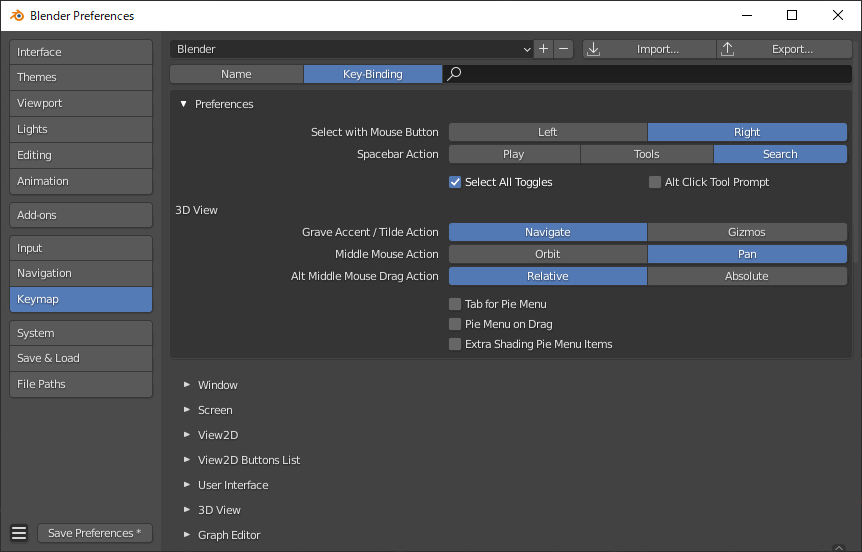
Select All Toggles
オンにするとA(全選択)の挙動を2.7系準拠に。何かを選択中に押した場合、最初は全非選択になる。
後から思うように変更できないのでこれは当てに出来ないと困る。(現状これはまだ大丈夫)
後から思うように変更できないのでこれは当てに出来ないと困る。(現状これはまだ大丈夫)
注意
キーコンフィグをエクスポートするとPreferenceの表示は消える。プリセットをBlenderにするとまた現れるが、一度限りと思って必ず最初に設定しておく。2.93のコンフィグの挙動は信用できない。
ショートカット変更(Basic)
3Dカーソル
無闇に動かないように
人はすぐ左クリックを押す。右クリックも押すが左クリックも押す。その度に3Dカーソルが移動していたらたまらない。(アンドゥも効かない)
3DView > 3D View (Global) > Set 3D Cursor を変更

Orientationの初期値はViewだが、Geometryに変更するのが便利。
ダブルクリック
流石に間違えてダブルクリックすることはない。選択物にカーソルを貼り付けるのはとても良く使うので、オリジナルながらオススメ。
3DView > 3D View (Global) > Snap Cursor to Selected を新規追加 view3d.snap_cursor_to_selected

同じことをUVエディタでも
Image > UV Editor > UV Editor (Global) > Set 2D Cursor を変更

Image > UV Editor > UV Editor (Global) > Snap Cursor を新規追加 uv.snap_cursor

Ctrl + Tab でメッシュ選択モード変更
デフォルトではCtrl + Tabはモード変更(Object, Edit等)のパイメニューが表示される。これは間違って押しがちな組み合わせのキーなので少々問題。掟2 代替手段はここで検討。
また2.79までのショートカットを変更する理由も見当たらない。掟3
また2.79までのショートカットを変更する理由も見当たらない。掟3
3D View > Object Non-modal > Object Mode Menu を無効化

3D View > Mesh > Mesh (Global) > Mesh Select Mode を新規追加 wm.call_menu, Name: VIEW3D_MT_edit_mesh_select_mode

Shift + Spacebar で画面拡大
作業スペースをちょっとでも広げると意外なほど作業効率が上がる。扱いやすいショートカットを設定するべきだ。
ところが2.79までとショートカットが変わり、個人的にあまり使わないタイムラインの再生に割かれてしまった。これはもとに戻したい。掟3
ところが2.79までとショートカットが変わり、個人的にあまり使わないタイムラインの再生に割かれてしまった。これはもとに戻したい。掟3
Screen > Screen (Global) > Toggle Maximize Area を変更 Frames > Play Animation を無効化
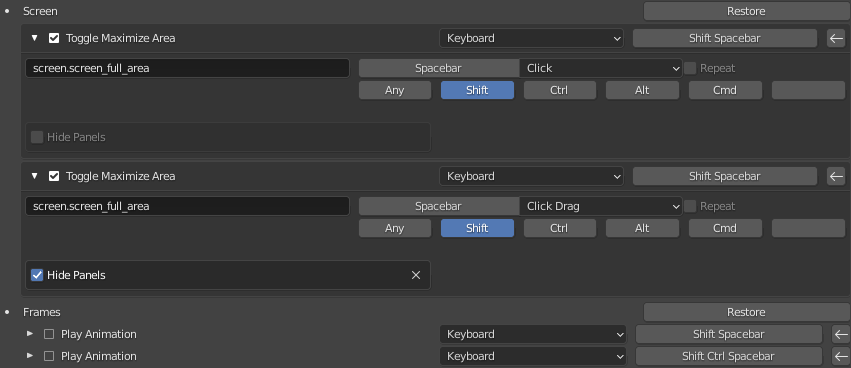
Hide Parentsのチェックが付いたものはパネルを隠して更に見やすくしてくれる。元はCtrl + Alt + Spacebarだが、使える気がしないので掟破り2で一本化。ただ複雑にする価値があるかは微妙なので無効化してもいい。
Ctrl + Spacebarが自由枠になる。
Z (シェーディング)はただのトグルに
2.79まではZはワイヤーフレームとシェーディング表示の切り替えのみの機能だったが、2.93ではシェーディングのメニューが開く。そして切り替え機能はShift + Zに割り当てられている。便利なようだが誤爆するのでもとに戻す。掟2 掟3
またShift + Zを空けることで選択物に注目の機能を割り当てられる。
またShift + Zを空けることで選択物に注目の機能を割り当てられる。
3D View > 3D View (Global) > Shading を無効化
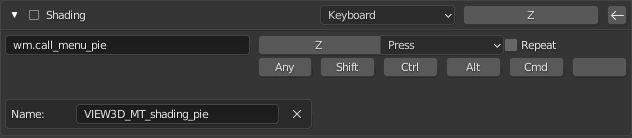
3D View > 3D View (Global) > Toggle Shading Type を変更
ところでAlt + ZにはToggle X-Ray関連のショートカットが割り当てられているが、環境によってはGeForce Experienceと競合する。こちらを優先する理由もないので無効化しておく。後述で代替を用意。
3D View > 3D View (Global) > Toggle X-Ray (他)を無効化
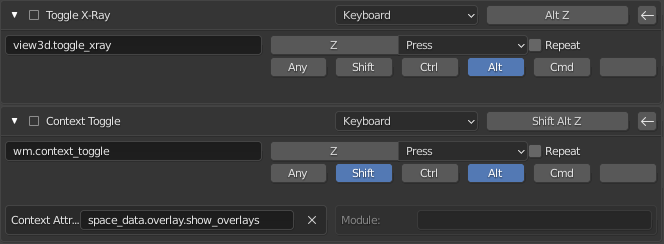
Shift + Z で選択物に注目
非常に多く使う機能だが、デフォルト設定はNumパッドの . (ピリオド)で遠すぎる。掟1
3D View > 3D View (Global) > Frame Selected を新規追加 view3d.view_selected
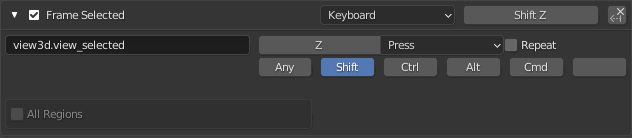
同様にアウトライナーでも選択中のものに注目したくなるので、こちらも設定。
Outliner > Show Active を新規追加 outliner.show_active
さらに同様にImage Editorでも。他にも足りないところに気がついたら随時追加。
Image > Image (Global) > View Center を新規追加 image.view_selected
Shift + C (Frame All) で3Dカーソルをリセットしない
Homeキーを押すのと同じだが、Shift + Cの方に余計な機能をつける意味が一切ないので両方同じにしてしまう。
3D View > 3D View (Global) > Frame All を変更

Shift + F でナビゲーションモード
Walk ナビゲーションはモデリング中にも使うと便利。手の届くところに持ってくる。掟1
3D View > 3D View (Gloabal) > View Navigation (Walk/Fly) を変更

Y でスプリット Alt + M でマージ
3D View > Mesh > Mesh (Global) > Split を変更
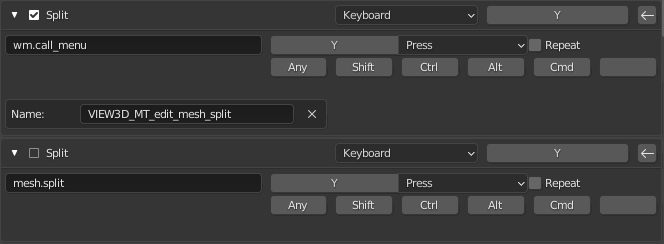
ワンクリックとメニューがあるが、メニューだけで困らない。Yに統一してワンクリックは無効化。
UV Editorにも同様のショートカットがあるのでこちらも変更。
Image > UV Editor > UV Editor (Global) > Select Split, Split を変更
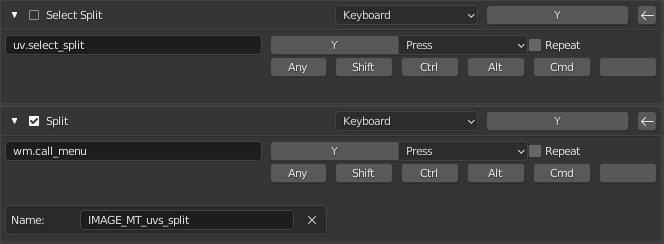
空いたAlt + Mは2.79と同様にマージのメニューを割り当てる。掟3
3D View > Mesh > Mesh (Global) > Merge を変更 Image > UV Editor > UV Editor (Global) > Merge を変更
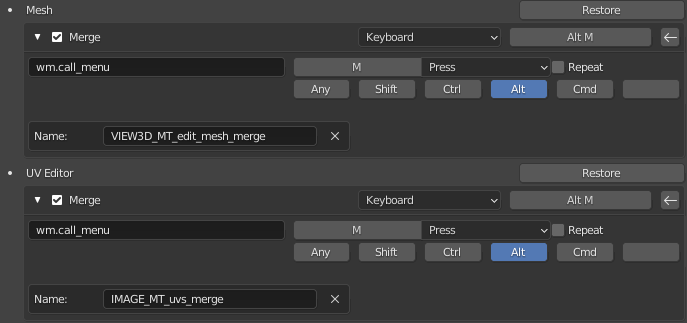
Shift + Ctrl + C でピボット変更メニュー
2.79と同じに。そのまま追加しても特に干渉しない。掟3
3D View > Object Mode > Object Mode (Global) > Set Origin を新規追加 object.origin_set
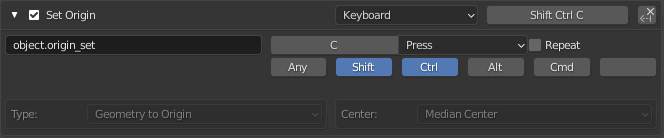
UVエディタのスナップを通常メニューに
UVエディタのスナップメニューをパイメニューから通常メニューに変更する。掟2
Image > UV Editor > UV Editor (Global) > Snap を変更 wm.call_menu, Name: IMAGE_MT_uvs_snap

3D Viewのスナップメニューについては後述があるが、それを採用しない場合はここと同様に変更しておく。
UVエディタのショートカットを復活
何故かAverage Islands Scaleがなくなっているので復活させる。掟3
Image > UV Editor > UV Editor (Global) > Average Islands Scale を新規追加 uv.average_islands_scale
同様にPack Islandsも復活。
Image > UV Editor > UV Editor (Global) > Pack Islands を新規追加 uv.pack_islands
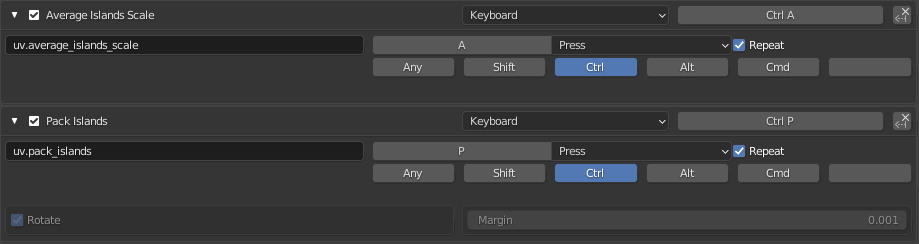
Pythonコンソールのオートコンプリート
こちらも理由は分からないが、オートコンプリートのショートカットが無くなっている。
2.79と同様、Ctrl + Spacebarを設定しておく。掟3
2.79と同様、Ctrl + Spacebarを設定しておく。掟3
Console > Console Autocomplete を新規追加 console.autocomplete

WeightPaint中のVキーで頂点選択モード切り替え
このあたりのモード切替は4.0以降1~3キーに割り当てられているが、Vキーが他の機能に奪われたわけでもないのでこちらでも使えるようにしておく。掟3
Mのマスクモード切り替えは誤爆した記憶しかないので一旦そのまま。
Mのマスクモード切り替えは誤爆した記憶しかないので一旦そのまま。
3D View > Weight Paint > Weigt Paint (Global) > Toggle Context を新規作成 wm.context_toggle, weight_paint_object.data.use_paint_mask_vertex

ショートカット変更(Advanced)
モード変更パイメニューの代替
Ctrl + Tabをメッシュ選択モード変更に明け渡したけれど、手元でモード変更ができるメニューもやっぱり欲しい。そしてパイメニューより普通のメニューが欲しい。
眠っている普通のメニューを呼び出してやればいいだけと思いきや、どうしても見つからないので自作する。(あるかもしれないが)
眠っている普通のメニューを呼び出してやればいいだけと思いきや、どうしても見つからないので自作する。(あるかもしれないが)
3D View > Object Non-modal > Mode を新規作成 wm.call_menu, Name: VIEW3D_MT_ordinary_mode_menu
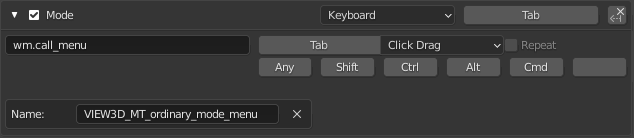
メニューのショートカットを Tab のClick Dragにするので、ただの切り替えはPress→Clickにする必要がある。
3D View > Object Non-modal > Set Object Mode を変更
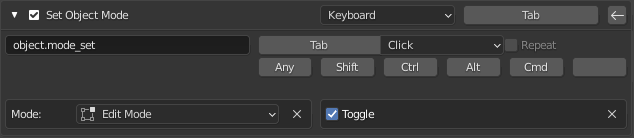
こういう見た目のメニューが呼び出される。
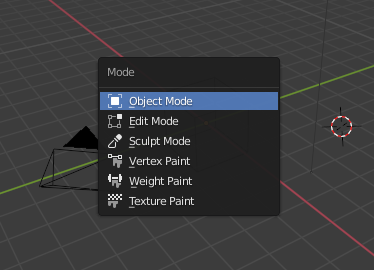
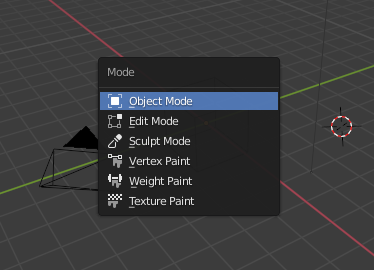
シェーディング選択メニューを復活
シェーディングのメニューも見つからないので自作する。ちなみにパイメニューにはToggle OverlayとToggle X-Rayが追加されたEXメニューという亜種があるが、どうせなのでそちらを通常のメニューとして作る。
3D View > 3D View (Global) > Shading を新規作成 wm.call_menu, Name: VIEW3D_MT_ordinary_shading_ex
こういう見た目のメニューが呼び出される。
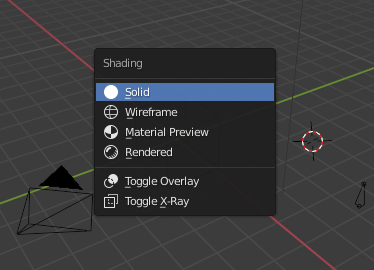
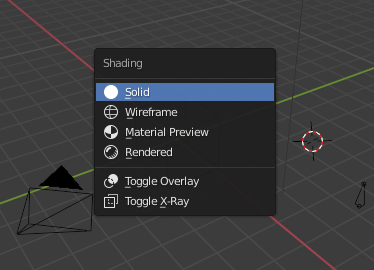
Toggle X-Ray はもっと素早く
メニューからToggle X-Rayを変更できるようになったが、これはZによるシェーディング切り替えと同じくらい多用する機能だ。一等地のQを割り当てたい。(元々のショートカットはAlt + Z、前述の手順で無効化していた)
2.79の頃は空き地だったのだが、2.93ではQuick Favoritesが入っている。Shift + Qは空いているので、ちょっとずれてもらう。
2.79の頃は空き地だったのだが、2.93ではQuick Favoritesが入っている。Shift + Qは空いているので、ちょっとずれてもらう。
Window > Quick Favorites を変更
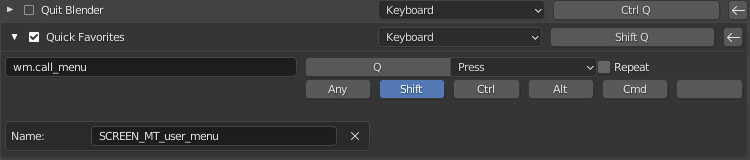
誤爆が増えそうだったのでQuit Blenderは無効化した。ショートカットでBlenderを終了する人なんて存在するのだろうか。
3D View > 3D View (Global) > Toggle X-Ray を変更

ツールバー(T)とサイドバー(N)
ここにキーを割いていいの
正式名称はTで開くものがツールバー、Nで開くものがサイドバーだが、TとNはこのUIの代名詞と化している。そこからショートカットを剥ぎ取るのは忍びないが、冷静に考えるとこんなに好配置のキーを割り当てる理由はない。
さらに2.93ではツールバーの役割と面積が減り、わざわざ隠す必要もない。むしろツールの状態という要素が追加されたことに対応しなければならず、そこにショートカットの需要が生まれている。
さらに2.93ではツールバーの役割と面積が減り、わざわざ隠す必要もない。むしろツールの状態という要素が追加されたことに対応しなければならず、そこにショートカットの需要が生まれている。
まずはTとNを空けるため、Click Dragに変更する。
3D View > 3D View Generic > Context Toggle 2つを変更 Context Attributes: space_data.show_region_toolbar Context Attributes: space_data.show_region_ui
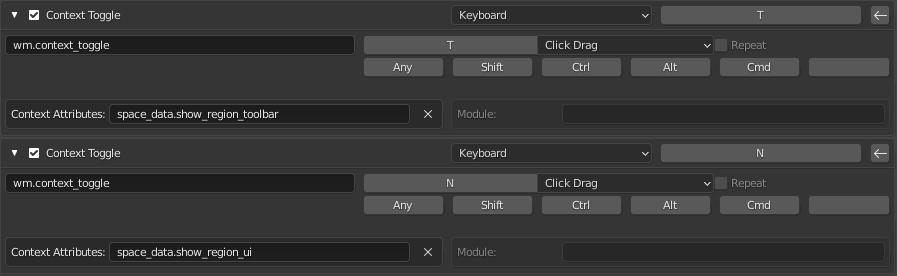
3D View以外にもいくつか変更する必要がある。気にならなければそのままでもいい。
Image > Image Generic > Context Toggle Node Editor > Node Generic > Context Toggle Sequencer > SequencerCommon > Context Toggle File Browser > File Browser (Global) > Context Toggle, Toggle Region Clip > Clip (Global) > Context Toggle
ツールの初期状態は T
ツールの初期状態は一体どれ?という問題もあるが、多分Select Boxだ。
3D View > Object Mode > Object Mode (Global) > Set Tool by Name と 3D View > Mesh > Mesh (Global) > Set Tool by Name を新規追加 wm.tool_set_by_id, Identifier: builtin.select_box

注釈ツールは D で切り替え
モデリング中にDを長押しすることでもAnnotateと同様の状態になるが、ショートカットでツールを切り替えるように慣らしたほうが多彩な機能にアクセスできる。
3D View > Object Mode > Object Mode (Global) > Set Tool by Name と 3D View > Mesh > Mesh (Global) > Set Tool by Name を新規追加 wm.tool_set_by_id, Identifier: builtin.annotate

Redo Last を手の届くところに
名前と内容は若干違っていて、これは今行った操作のプロパティを変えるメニューを手元に呼び出す機能。画面左下に現れるものと同じ。
Ctrl + Shift + ZはRedoと完全にかぶっているのだが、まったく干渉せずに使える。ただF9も念の為残しておく。
Ctrl + Shift + ZはRedoと完全にかぶっているのだが、まったく干渉せずに使える。ただF9も念の為残しておく。
Screen > Screen (Global) > Undo Last を新規追加 screen.redo_last
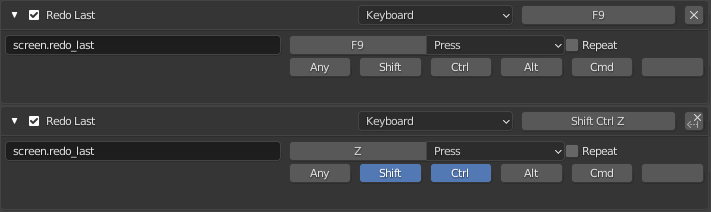
MESHmachine0.8のショートカット
デフォルトでツールメニューはYだが、スプリットと競合する。しばらく使ってみると、間違えてWを押すことが圧倒的に多かったのでいっその事そちらに割り当てる。
Selectが右クリック設定にもなっていないので、それも変更する。
Selectが右クリック設定にもなっていないので、それも変更する。
Add-ons(Keymapじゃなく) > MESHmachine > Preferences > General > Keymap を変更
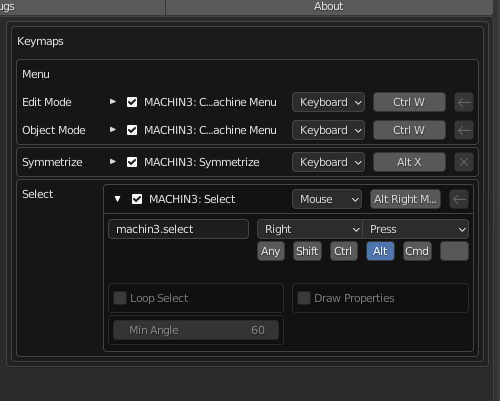
ショートカット変更(Insane)
軸選択の挙動が...
違和感とその正体
ここまで色々と自分本位にショートカットを組み替えてきて、2.93もかなり気に入ってきたのに、いざモデリングを始めると拭えない違和感を感じる。原因はなんだろうと悩んだが、ついにあることに気がついてしまった。もしかしたら気が付かないほうが幸せだったかもしれない。適宜読み飛ばしてほしい。
なにが2.79と2.93で違うのか。例えばオブジェクトを移動するためにGを押し、Z軸に沿ってさせようかと思ったとき、Zを1回押したり2回押したりして軸を選択することができる。2.79では1回押せばGlobalのZ軸、もう一度押せば画面上部のTransform Orientationで選択している姿勢系のZ軸が選択された。2.93ではそれが全く逆で、1回目はTransform Orientation、2回目はGlobal、(そして3回目は軸解除)になっている。

問題は、移動でも回転でもGlobalの軸に沿って動かすことが殆どということだ。「最も使うものが最初に出てくる」というのが望ましいことを疑う余地はない。
そして控えを用意するなら今はLocalだな、今はNormalだな、という判断でTransform Orientationを切り替える。Local⇔Normalの切り替えの頻度は低いが、選んでいた控えが必要な際にはXYZのキーを2回叩くだけで迅速に使える。それが最適化されたフローだった。
ところが2.93で以前の絶妙な設計は失われた。一度不用意にTransform Orientationを切り替えたが最後、殆どの場面でXYZを2回ずつ叩かなければならず、強い違和感に苛まれると共に打鍵量が1.5倍程に増え、ひいてはモデリング速度が低下するだろう。
この挙動を完全に2.79に戻すことは結局の所出来なかった。諦めて2.93のフローに適応するのも手だが、以下の対策をとることで複雑だが合理性のある新たなフローが選択可能になる。
Transform Orientaionの代わりに3Dカーソルを
XYZを1回押したときにTransform Orientationの軸が選択されることは避けようがないので、Transform OrientationはGlobalに固定してしまう。
しかし2回押したときに選ばれる軸はショートカットの設定から選択が可能だ。これをCursorに設定する。つまり「控え」の役割は今後は3Dカーソルに引き継がれる。カーソルが状況に合わせてLocalやNormalと同じ姿勢をとっていればいいのだ。
しかし2回押したときに選ばれる軸はショートカットの設定から選択が可能だ。これをCursorに設定する。つまり「控え」の役割は今後は3Dカーソルに引き継がれる。カーソルが状況に合わせてLocalやNormalと同じ姿勢をとっていればいいのだ。
3D View > 3D View (Global) > Move, Rotate, Risize を変更 Orientation: Cursor
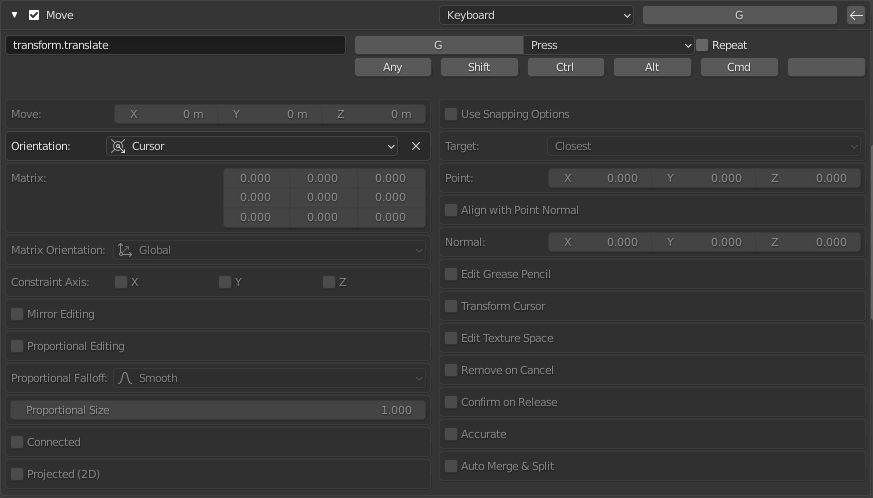
複製に関しても同様にしなければならない。
3D View > Object Mode > Object Mode (Global) > Duplicate Object 3D View > Object Mode > Object Mode (Global) > Duplicate Linked 3D View > Mesh > Mesh (Global) > Add Duplicate 他を変更
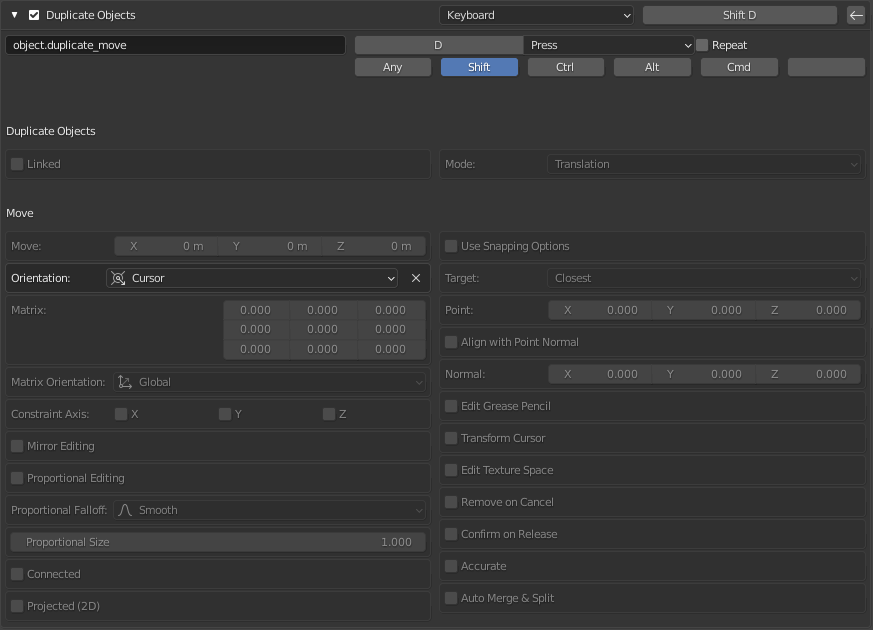
Mesh以外にもCurveやArmatureなど色々と変更しなければいけない。
さらにEキーのExtrude関連も同様だが、残念なことにMeshのExtrude関してはツールの仕組みが異なるようでどうすることも出来ない。CurveとArmatureについてのみ変更する。
スナップメニューで3Dカーソルを Local と Normal に合わせる
控えを3Dカーソルにしたはいいが、3Dカーソルの姿勢はあまり自由に動かせない。そこでShift + Sで呼び出すスナップのメニューを改造し、欲しい機能を追加する。(ついでにいらない機能を省く)
3D View > 3D View (Global) > Snap を変更(名称がSnap & Alignに変化) wm.call_menu, Name: VIEW3D_MT_snap_align_menu

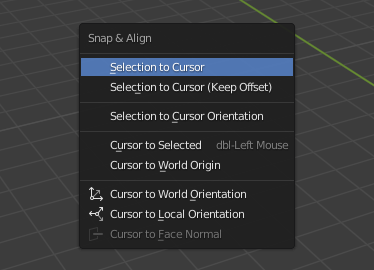
パイメニューから上のようなメニューに置き換わる。元のメニューにない機能の説明は以下。
- Selection to Cursor Orientaion : 選択物の姿勢を3Dカーソルと揃える。今は直接関係はない。
- Cursor to World Origin : 元のメニューにあった機能と少し違う。姿勢を初期化しない。
- Cursor to World Orientation : 3Dカーソルの姿勢を初期化する。
- Cursor to Local Orientation : 3Dカーソルの姿勢をactiveなオブジェクトの姿勢に合わせる。これが欲しい機能。
- Cursor to Face Normal : 3Dカーソルの姿勢を選択面(複数可)の法線に基づく姿勢に合わせる。これも欲しい機能。
メニューを呼び出してクリックするだけで、Local⇔Normalの切り替えが可能になった。ただしCursor to Face Normalで計算された姿勢は多くの場合Transform OrientationのNormalと一致するが、時に一致しない事があるので注意。
マニピュレーターで姿勢を確認
3Dカーソルを見ただけではXYZ軸それぞれがどちらを向いているのか分からないという問題が残る。これを解決するためにギズモの設定を変更し、Object GizmosをCursorにする。マニピュレーターを表示すれば3Dカーソルの向いている方向が分かる。
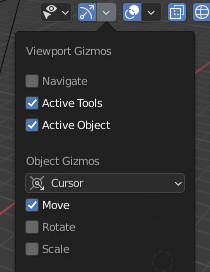
以上で、役割や手法は変化したものの2.79で満たされていた要求をすべて叶える環境が2.93にも用意できた。
注意
Rotationに関してどうも意図した動作をしない。
3D View 上部のボタン達
4つ並んだボタンたちについて見直したい。よく使うのだがショートカットがしっくり来ていなかったり、2.93で変更が加わって一層分からなくなったボタン達だ。左から順に考える。

Transform Orientation
迂闊に操作したくないということが分かった。ショートカットは無効化する。
3D View > 3D View (Global) > Orientation を無効化

Transform Pivot Point
2.79では,(カンマ)と.(ピリオド)を押して切り替えたりしていた。Ctrl + ,(カンマ)等もあるが使わない。掟1
2.93ではそれらのキーはパイメニューの呼び出しに変わっているが、,(カンマ)に割り当てられていたTransform Orientationは先程無効化した。
.(ピリオド)に割り当てられているTransform Pivot Pointのパイメニューも無効化する。
2.93ではそれらのキーはパイメニューの呼び出しに変わっているが、,(カンマ)に割り当てられていたTransform Orientationは先程無効化した。
.(ピリオド)に割り当てられているTransform Pivot Pointのパイメニューも無効化する。
3D View > 3D View (Global) > Pivot Point を無効化

2.79準拠に戻していくが、すぐ隣の/(スラッシュ)キーにCtrl + .(ピリオド)の代わりをさせる。Numパッド付きのキーボードを使っている人ならNum /(スラッシュ)があるので困らない。
3D View > 3D View (Global) > Context Set Enum を新規追加 wm.context_set_enum, Name: scene.tool_settings.transform_pivot_point Value: BOUNDING_BOX_CENTER, CURSOR, INDIVIDUAL_ORIGINS
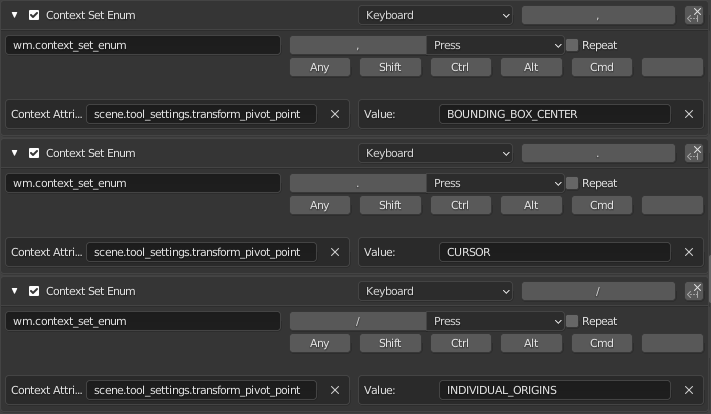
3D View > 3D View (Global) > Local View 1つを無効化
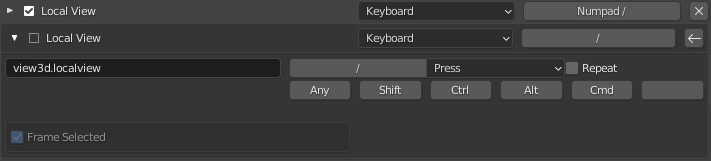
UVエディタでも同じように設定
Image > Image (Global) > Pivot Point を無効化

Image > UV Editor3D > UV Editor (Global) > Context Set Enum を新規追加 wm.context_set_enum, Context Attiributes: space_data.pivot_point Value: CENTER, CURSOR, INDIVIDUAL_ORIGINS
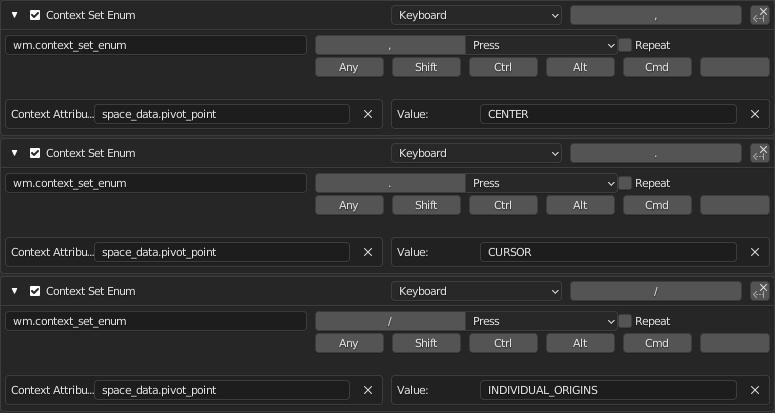
Snap
オンオフはShift + Tabに割り当てられている。悪くない配置で2.79の頃から変わらないショートカットなのだが、意図せずに押してしまった記憶しかない。
またオンオフ自体は編集中にCtrlキーを押すことによって切り替えられるので、頻繁に押す必要はない。メニューを開けたほうが幾らか便利だと思う。メニューの方は元々はCtrl + Shift + Tabになっているので、これをShift + Tabに変更する。
またオンオフ自体は編集中にCtrlキーを押すことによって切り替えられるので、頻繁に押す必要はない。メニューを開けたほうが幾らか便利だと思う。メニューの方は元々はCtrl + Shift + Tabになっているので、これをShift + Tabに変更する。
3D View > 3D View (Global) > Context Toggle を無効化 3D View > 3D View (Global) > Snapping を変更
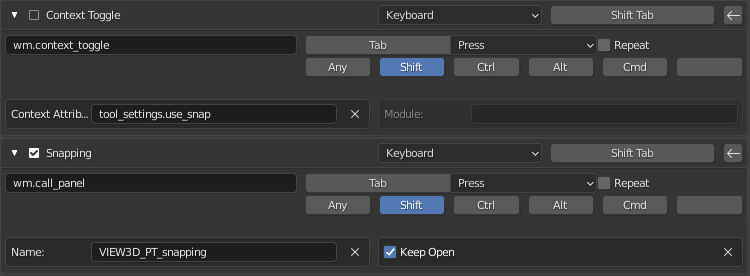
Image > UV Editor > UV Editor (Global) > Context Toggle, Context Enum Menu Node Editor > Node Editor (Global) > Context Toggle, Context Enum Menu
同じようなショートカットが他の2箇所にもあるので同じように変更しておく
Proportional Editing
Oキーでオンオフ、Editモード中はAlt + OでConnectedの切り替えができる。
個人的には使いこなせているかどうかの境界線上くらいにあるショートカット。もし弄ろうとすると編集対象ごとに分かれた十数個の設定を変更する必要があるので覚悟が必要。
もし今後改造したくなったときにはショートカット自体は弄らず、自作のメニューを作って別のキーから呼び出せるようにするといいと思う。今はやらない。
個人的には使いこなせているかどうかの境界線上くらいにあるショートカット。もし弄ろうとすると編集対象ごとに分かれた十数個の設定を変更する必要があるので覚悟が必要。
もし今後改造したくなったときにはショートカット自体は弄らず、自作のメニューを作って別のキーから呼び出せるようにするといいと思う。今はやらない。
浮いたキーをどうしよう
上記の変更を重ねると余るキーが現れる。その活用法を検討。
Ctrl + Spacebar
マニピュレーターの表示/非表示に
たしかこれが2.79準拠の挙動。それなりに使っていたのに2.93では何故か無くなっていた。掟3
無くなっていたくらいなので必須ではない。他に割り当てたい機能があったら交換も選択肢。
無くなっていたくらいなので必須ではない。他に割り当てたい機能があったら交換も選択肢。
Window > Context Toggle を新規追加 wm.context_toggle, Context Attributes: space_data.show_gizmo_object_translate

アセットシェルフの表示/非表示に
4.1になってポーズライブラリを使いこなすには画面下部に表示されるアセットシェルフを使う必要が出てきた。(ポーズモードのみで有効)
ツールバー(T)とサイドバー(N)と似たような感覚で出し入れしたいところ。
Ctrl + Spacebarを割り当てると良いかもしれない。マニピュレーターの表示/非表示を割り当てていても、やはり誤爆しかしていない気がする。
ツールバー(T)とサイドバー(N)と似たような感覚で出し入れしたいところ。
Ctrl + Spacebarを割り当てると良いかもしれない。マニピュレーターの表示/非表示を割り当てていても、やはり誤爆しかしていない気がする。
Screen > Screen(Global) > Toggle Region を新規追加 screen.region_toggle, Asset Shelf

N キー
法線の表示/非表示に
法線に関するオプションがサイドバーの中から Viewport Overlay のメニューに移ったため、若干アクセスが悪くなった。
そうでなくてもショートカットがあっていい操作なので、かなりの高待遇で迎えてみる。
そうでなくてもショートカットがあっていい操作なので、かなりの高待遇で迎えてみる。
Window / Context Toggle を新規追加 wm.context_toggle, Context Attributes: space_data.show_gizmo_object_translate
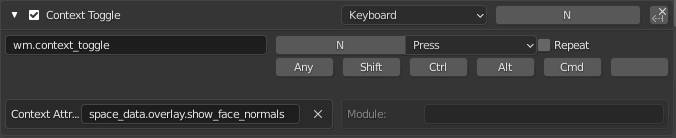
M キー(Editモード)
どのキーを割りあてよう
呼び出したい機能がある、ショートカットの箱も用意したけれど、どのキーに入れたものか。キーは余っていても判断がつかない。
トランスフォームメニュー
3D View > 3D View (Global) > Transform を新規追加 wm.call_menu, Name: VIEW3D_MT_transform

ツールバー
本来Preferenceでスペースバーの挙動を選ぶ際に選択肢としてあるものだが、スペースバーには検索を割り当てたい。
ただこちらも捨てがたいので何処かに設定したい。
ただこちらも捨てがたいので何処かに設定したい。
Window > Toolbar を新規追加 wm.toolbar

Alt + Spacebarがいいかもしれない。またPress→Clickにした方が誤動作が少ない。
補足
基本的考え(掟)
掟1:キーボードの右側に手を伸ばすのは時間のロス
左手は必ずキーボードの左側にあるので、右側(大体Hキーより遠く)に指を伸ばすのは大変。更に遠いと右手をマウスから離してキーを押すことになる。
また右側のキーとShiftやCtrlを同時に押すようなショートカットは存在していても意味がない。
頻繁に使う機能は多少煩雑になってもキーボードの左側にまとめるべき。
また右側のキーとShiftやCtrlを同時に押すようなショートカットは存在していても意味がない。
頻繁に使う機能は多少煩雑になってもキーボードの左側にまとめるべき。
掟2:キーボードの左側は誤爆が多い
複雑にまとめたキーボードの左側はとにかくよく誤爆をする。人は誤爆をしたら混乱してもっとめちゃくちゃにキーボードを叩く。
何を何度押されても大事には至らないようにショートカットを設計しなくてはいけない。
何を何度押されても大事には至らないようにショートカットを設計しなくてはいけない。
混乱した人間がまともにできるキャンセルアクションは、マウスを適当に振り払うことと、同じキーを押しまくること、右クリックしまくること。したがってパイメニューは鬼門。マウスを動かしたら最後、何かが選択されてしまう。
キーボードの右側は手が届きにくいが誤爆は少ない。パイメニューは右側で活用しよう。
キーボードの右側は手が届きにくいが誤爆は少ない。パイメニューは右側で活用しよう。
掟3:2.79ではどうだったか
どうにも2.93の改変に馴染めなかったら、そして2.79の挙動をしっかり再現できるのなら、とりあえず過去に戻っても良しとしよう。開発者がレガシー機能へのアクセスを整備してくれているものもある。
掟4:改めるべきは改める
ショートカットを弄りすぎると収拾不能になる。掟に当てはまらないのなら諦めて自分が2.93に適応しよう。
掟(?)5:これだけは許して
分かっているんだけどこれだけは譲れない。むしろどう考えてもこっちが合理的でしょ?
掟破り1:ショートカットの抹殺
デフォルトのショートカットを削除して、しかも代替キーを用意しない悪魔の所業。
でも待って。Blenderには検索というものがあって、ショートカットを消してしまった機能にもそれなりにすぐアクセスできる。
でも待って。Blenderには検索というものがあって、ショートカットを消してしまった機能にもそれなりにすぐアクセスできる。
掟破り2:Click Drag の誘惑
普通にキーを押したとき、押したままドラッグしたとき、それぞれ別々の機能を割り当てることができる。
結果として大幅にキーを節約できる。この誘惑には抗いがたい。
結果として大幅にキーを節約できる。この誘惑には抗いがたい。
添付ファイル
- addon_ordinarymode_1.png
- addon_ordinaryshading_1.png
- addon_snapalign_1.png
- layout_gizmo_1.png
- layout_top_1.png
- meshmachine_shortcut.png
- preference_keymap_1.png
- shortcut_3dcursor_1.png
- shortcut_3dcursor_2.png
- shortcut_3dcursor_3.png
- shortcut_3dcursor_4.png
- shortcut_annotate_1.png
- shortcut_averageislands.png
- shortcut_duplicate_1.png
- shortcut_favorites_1.png
- shortcut_frameall_1.png
- shortcut_frameselected_1.png
- shortcut_gizmo_translate_1.png
- shortcut_localview_1.png
- shortcut_maximizearea_1.png
- shortcut_merge_1.png
- shortcut_meshselectmode_1.png
- shortcut_meshselectmode_2.png
- shortcut_modemenu_1.png
- shortcut_modemenu_2.png
- shortcut_move_1.png
- shortcut_navigation_1.png
- shortcut_normal_1.png
- shortcut_orientation_1.png
- shortcut_origin_1.png
- shortcut_outlinershow_1.png
- shortcut_pivotpoint_1.png
- shortcut_pivotpoint_2.png
- shortcut_pivotpoint_3.png
- shortcut_pivotpoint_4.png
- shortcut_pythonconsole_1.png
- shortcut_redolast_1.png
- shortcut_selectbox_1.png
- shortcut_shading_1.png
- shortcut_shading_2.png
- shortcut_shading_3.png
- shortcut_sidebars_1.png
- shortcut_snapalign_1.png
- shortcut_snapuv_1.png
- shortcut_snap_1.png
- shortcut_split_1.png
- shortcut_split_2.png
- shortcut_togglexray_1.png
- shortcut_togglexray_2.png
- shortcut_toggle_shelf.png
- shortcut_toolbar_1.png
- shortcut_transformmenu_1.png
- shortcut_weightpaint_vertex.png
- ss_preference_keymap_1.png


